Como alterar o nome de usuário e o nome de exibição do Twitch

Quer dar um novo começo ao seu perfil do Twitch? Veja como alterar o nome de usuário e o nome de exibição do Twitch com facilidade.

Como usuário de MacBook, você confia na bateria para mantê-lo ligado durante todo o dia. No entanto, cada bateria tem uma vida útil finita e o seu desempenho diminui com o tempo. Para entender melhor a saúde da bateria do seu MacBook, a Apple usa uma métrica chamada ‘Cycle Count’.
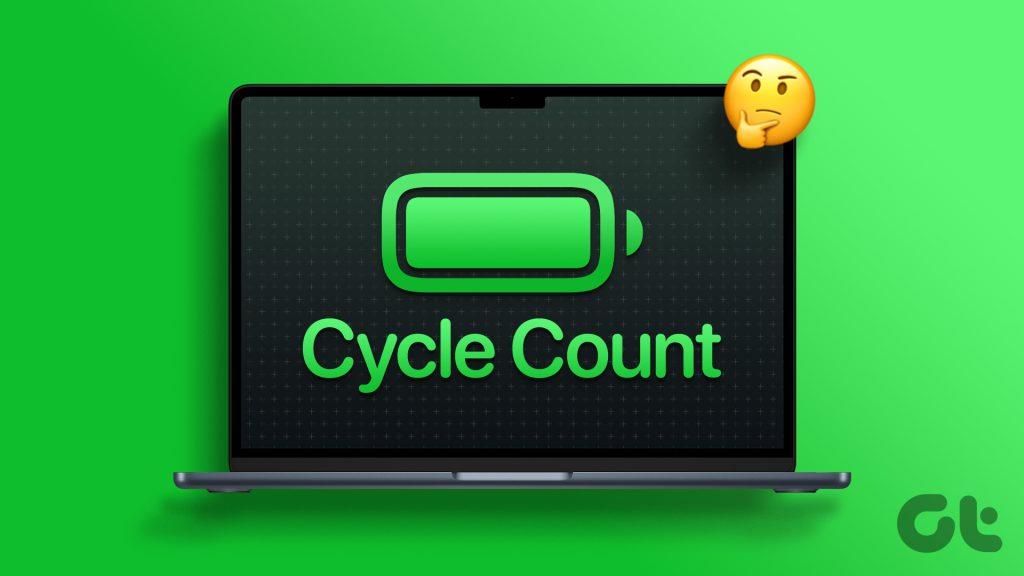
Neste artigo, iremos nos aprofundar neste tópico e compartilhar com você o que é a Contagem de Ciclo no seu Mac, como verificá-la e entender a saúde da bateria do seu dispositivo e muito mais. Vamos mergulhar de cabeça.
Uma contagem de ciclo no seu Mac ocorre quando você usa 100% da energia da bateria , independentemente do número de vezes que você carrega o seu MacBook. Simplificando, quando você esgota a bateria de 100% a 0%, o Mac conta isso como um ciclo.
Mas a maioria de nós não carrega totalmente o MacBook e depois descarrega-o completamente, correto? Então, como podemos entender a contagem cíclica e acompanhá-la? Se você tiver a mesma dúvida, vamos decodificar esse mistério com uma ilustração para facilitar o entendimento.
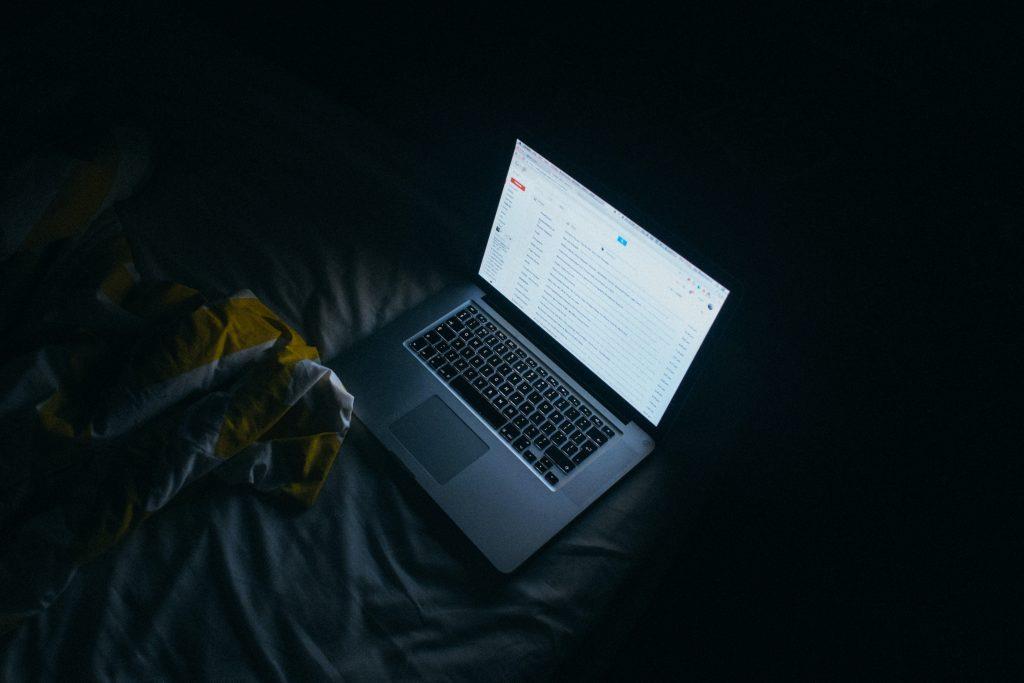
Suponha que a bateria do seu MacBook esteja com 70%, desconectada, e a contagem do ciclo seja 33.
No cenário mencionado acima, esgotamos 100% da bateria do MacBook em três dias; portanto, contará como um ciclo e a contagem de ciclos no seu MacBook aumentará de 33 para 34.
Contar manualmente o ciclo da bateria do seu Mac é entediante. A Apple entende isso e oferece uma opção mais fácil para verificar a contagem do ciclo e concluir a integridade da bateria do seu MacBook. Então, veja como verificar os ciclos da bateria no MacBook Pro e Air.
Passo 1: Clique no logotipo da Apple na barra de menu.
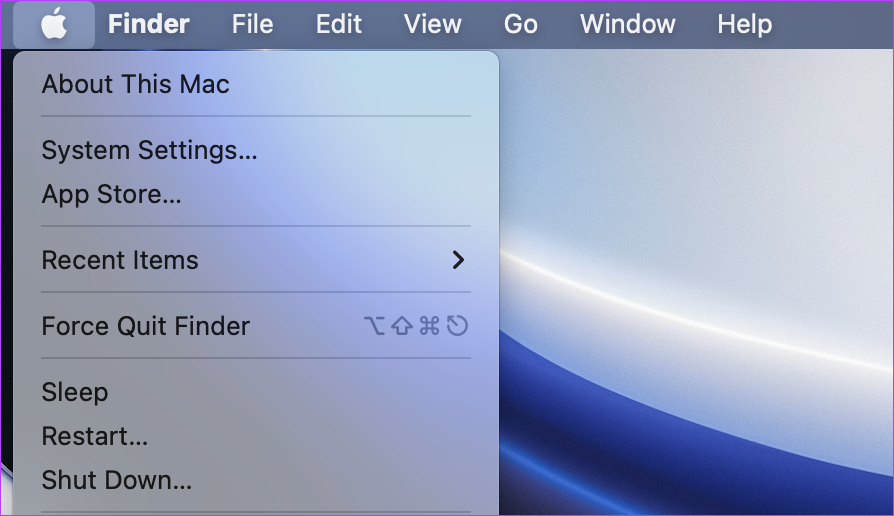
Passo 2: Deixe o menu Apple aberto e, enquanto isso, mantenha pressionada a tecla Opção no teclado para revelar opções adicionais.

Etapa 3: Agora clique em Informações do sistema.
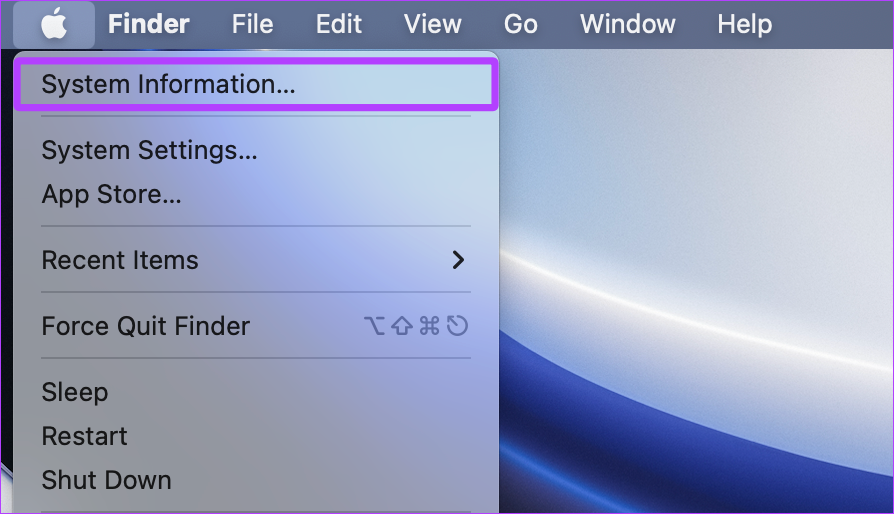
Passo 4: Clique em Power em Hardware na barra lateral.
Etapa 5: Vá para Informações de saúde em Informações da bateria. Você verá a contagem de ciclo atual do seu MacBook.
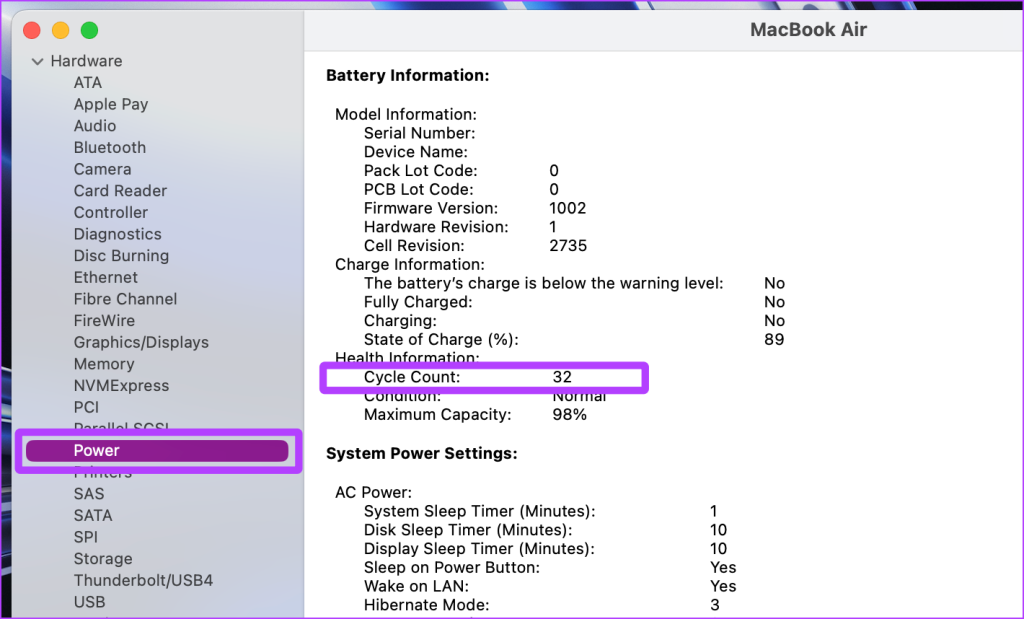
Dica rápida: caso você esteja se perguntando como verificar a integridade da bateria do seu Mac , vá para Informações do sistema > Energia > Informações de integridade para visualizar a contagem do ciclo, a condição da bateria e a capacidade máxima para visualizar a integridade geral da bateria. Ou você também pode ir para Configurações do sistema > Bateria > Integridade da bateria.
A Apple define uma contagem de ciclo limitada para todos os laptops Mac, para que você possa saber por quanto tempo a bateria deve fornecer desempenho ideal. Se você tiver um Mac lançado em ou depois de 2010, ele terá uma contagem máxima de ciclos de 1.000. Portanto, um bom ciclo de bateria no seu MacBook é próximo ou inferior a 1.000 contagens de ciclos. Isso ocorre porque a bateria de íons de lítio do seu MacBook deve reter 80% de sua capacidade de carga na contagem máxima de ciclos.
No entanto, se você tiver um MacBook mais antigo, poderá visitar o site de suporte da Apple para saber a contagem máxima do ciclo da bateria.
A duração da bateria do seu MacBook e sua longevidade não dependem apenas da contagem do ciclo, mas também de vários outros fatores. Aqui estão algumas das práticas recomendadas que você deve considerar para manter uma boa vida útil da bateria do Mac:
1. Atualizações regulares de software
As atualizações de software são importantes não apenas para segurança e desempenho, mas também para a saúde da bateria do seu MacBook, pois geralmente incluem otimizações e melhorias que podem melhorar o gerenciamento de energia e a eficiência da bateria.

2. Ative o carregamento otimizado da bateria
Ao ativar o carregamento otimizado da bateria no seu MacBook Air e MacBook Pro , o seu MacBook aprende de forma inteligente os padrões de carregamento e atrasa o carregamento da bateria em mais de 80% para ajudar a retardar o envelhecimento da bateria.
3. Evite condições extremas de temperatura

Sempre mantenha o seu MacBook longe de ambientes frios ou quentes extremos. A exposição a temperaturas extremas, como deixar o MacBook no carro em um dia quente e ensolarado, pode danificar permanentemente a bateria. De acordo com a Apple, a temperatura ideal para operar o seu MacBook é de 10° a 35° C (50° a 95° F).
4. Diminua o brilho da tela
Diminuir o brilho da tela pode ajudar você a economizar energia da bateria e a manter a boa saúde da bateria a longo prazo. A Apple também diz em seu site de suporte para “diminuir a intensidade da tela para o nível mais baixo e confortável para atingir a vida útil máxima da bateria”.
5. Use acessórios de carregamento autorizados
O uso de carregadores e cabos originais da Apple garante a segurança e a longevidade da bateria do seu MacBook. Pelo contrário, usar um carregador ou cabo genérico pode danificar a bateria.

6. Evite armazenar o MacBook por muito tempo com a bateria cheia ou vazia
Se você planeja armazenar seu MacBook por um longo período, evite mantê-lo totalmente carregado ou descarregado. Sempre busque uma bateria de 40% a 60% ao armazenar seu MacBook.
1. Atingi a contagem máxima de ciclos no meu Mac; O que devo fazer?
Apesar do número de contagens de ciclo, se o seu MacBook estiver funcionando bem e fornecendo aproximadamente 3 a 4 horas de backup, você poderá continuar a usá-lo sem se preocupar com a substituição da bateria. Mas se não estiver, sugerimos que você visite o Apple Care e substitua-o.
2. Como reduzir a contagem de ciclos no MacBook?
Tecnicamente, você não pode reduzir a contagem de ciclos do seu MacBook porque pode reverter o envelhecimento da bateria. Porém, ativar o carregamento otimizado da bateria e conectá-lo ao carregamento enquanto o usa pode ganhar ou economizar alguns ciclos. Gradualmente, o seu Mac aprenderá seus padrões de carregamento e não carregará a bateria além de 80%, e o seu Mac funcionará com energia direta, economizando alguns ciclos.
3. Por que não consigo visualizar a contagem de ciclos no meu MacBook?
Se você substituiu a bateria em um centro de serviço não autorizado, eles podem ter instalado uma bateria genérica, que pode ser a culpada. Caso contrário, sugerimos que você leve um profissional autorizado da Apple Care para verificar.
Manter o controle sobre a contagem do ciclo da bateria é vital para sua longevidade. Mas você também deve estar ciente de outros fatores para manter a bateria do seu MacBook saudável por um longo tempo, como não pular atualizações, usar acessórios originais para carregar, mantê-lo longe do calor, etc. .
Quer dar um novo começo ao seu perfil do Twitch? Veja como alterar o nome de usuário e o nome de exibição do Twitch com facilidade.
Descubra como alterar o plano de fundo no Microsoft Teams para tornar suas videoconferências mais envolventes e personalizadas.
Não consigo acessar o ChatGPT devido a problemas de login? Aqui estão todos os motivos pelos quais isso acontece, juntamente com 8 maneiras de consertar o login do ChatGPT que não funciona.
Você experimenta picos altos de ping e latência no Valorant? Confira nosso guia e descubra como corrigir problemas de ping alto e atraso no Valorant.
Deseja manter seu aplicativo do YouTube bloqueado e evitar olhares curiosos? Leia isto para saber como colocar uma senha no aplicativo do YouTube.
Descubra como bloquear e desbloquear contatos no Microsoft Teams e explore alternativas para um ambiente de trabalho mais limpo.
Você pode facilmente impedir que alguém entre em contato com você no Messenger. Leia nosso guia dedicado para saber mais sobre as implicações de restringir qualquer contato no Facebook.
Aprenda como cortar sua imagem em formatos incríveis no Canva, incluindo círculo, coração e muito mais. Veja o passo a passo para mobile e desktop.
Obtendo o erro “Ação bloqueada no Instagram”? Consulte este guia passo a passo para remover esta ação foi bloqueada no Instagram usando alguns truques simples!
Descubra como verificar quem viu seus vídeos no Facebook Live e explore as métricas de desempenho com dicas valiosas e atualizadas.








